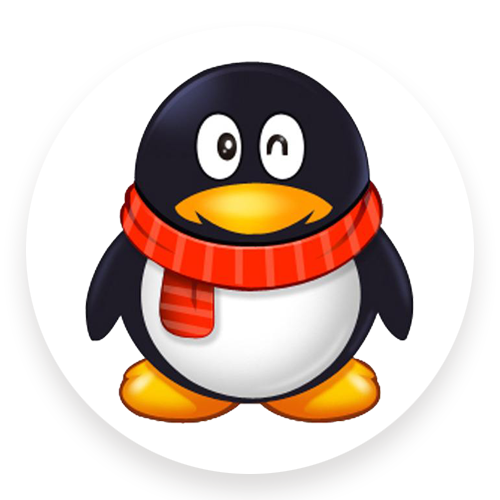风火递千牛打印
风火递千牛打印
第一步:打开千牛,点击“功能设置”进去。
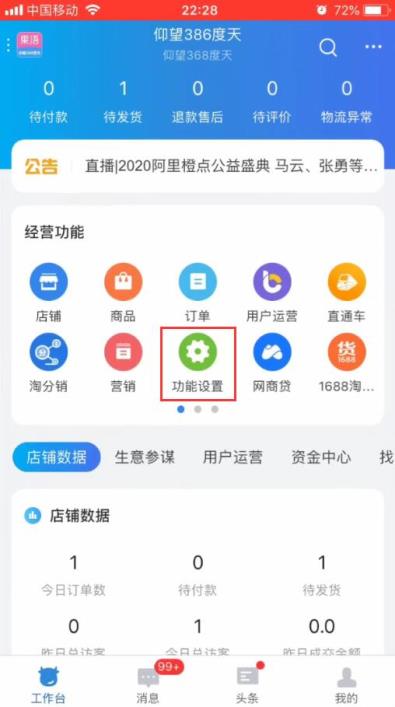
第二部:下拉找到“风火递交易”点击,显示“设置成功”返回到首页。
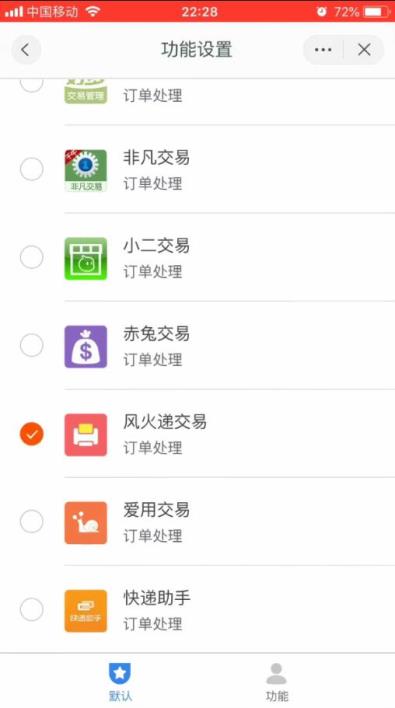
第三步:回到首页点击“订单”。
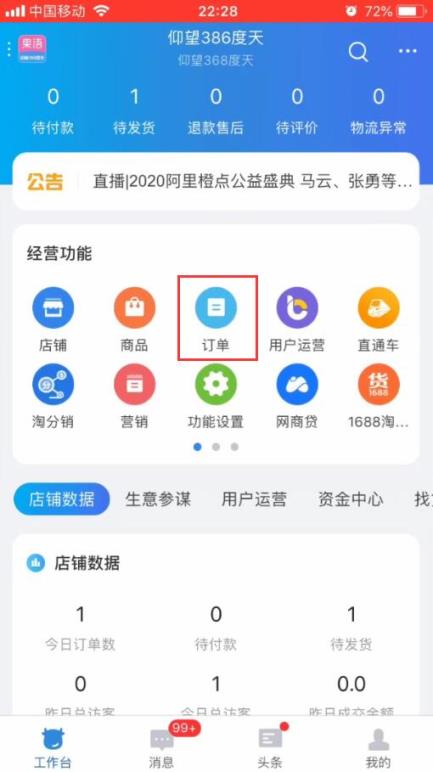
第四步:点击“订单管理”。
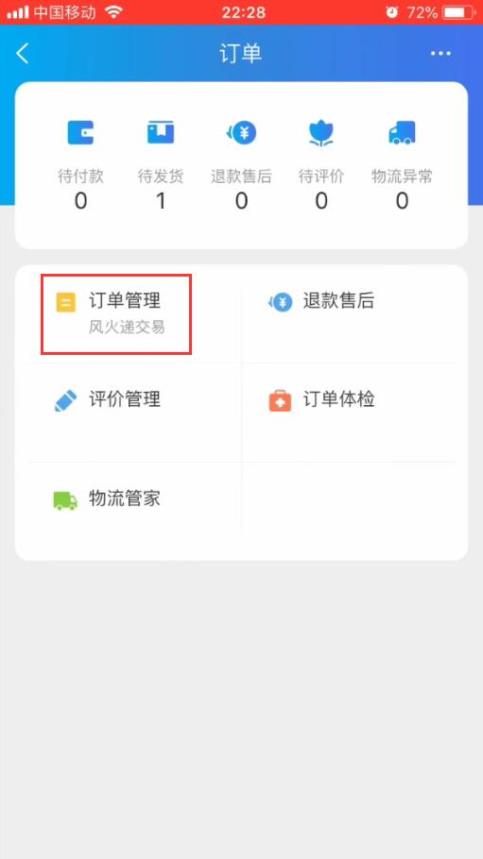
第五步:点击右下角“我的”。

第六步:点击“我的打印机”。

第七步:点击“蓝牙搜索”,如果提示手机蓝牙未打开请开启手机蓝牙,点击确定再重新搜索。
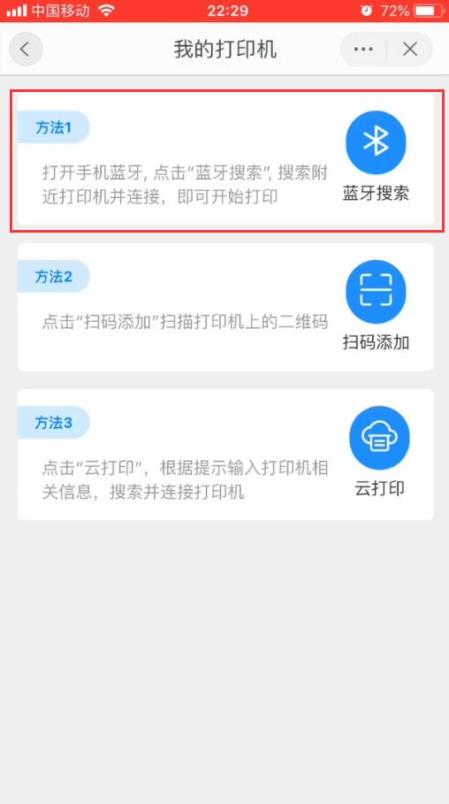
第八步:点击搜索到的“W300BT”。
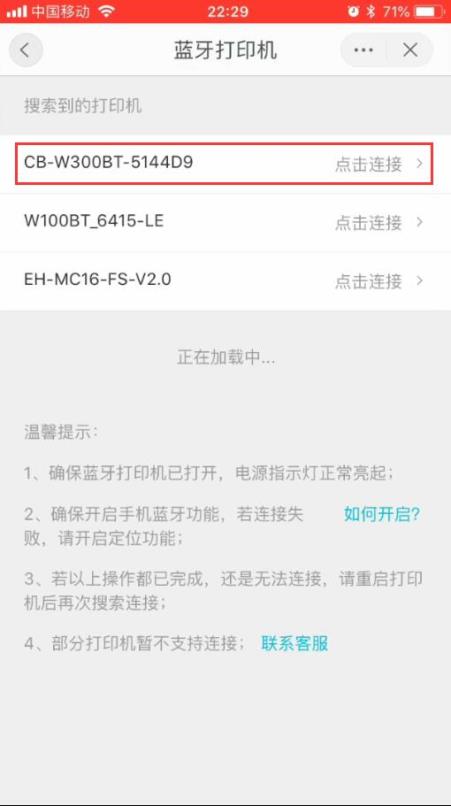
第九步:点击“打印模板进去”。
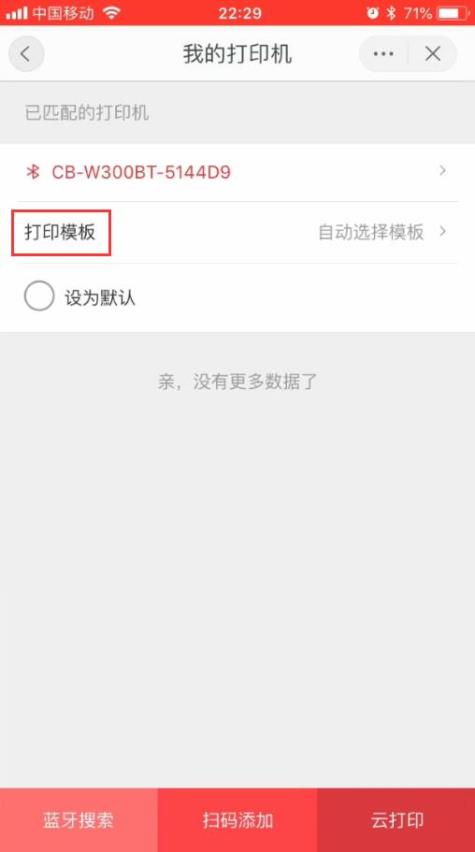
第十步:选择对应的“快递公司”和“模板”。
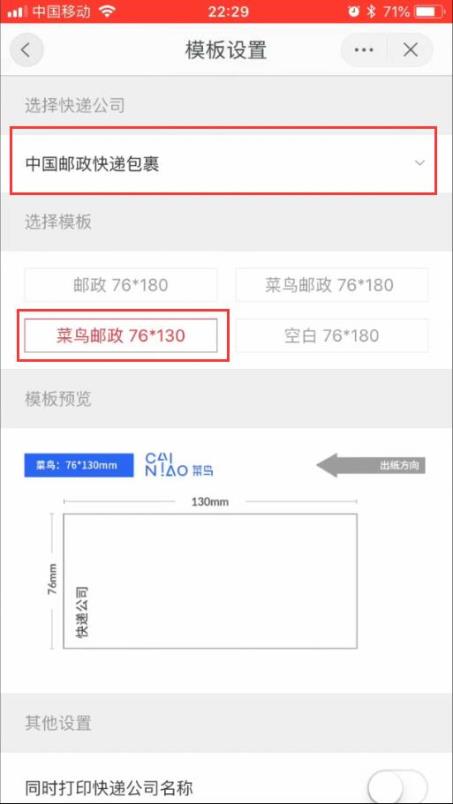
第十一步:其它设置可以下拉根据自己的需求设置。
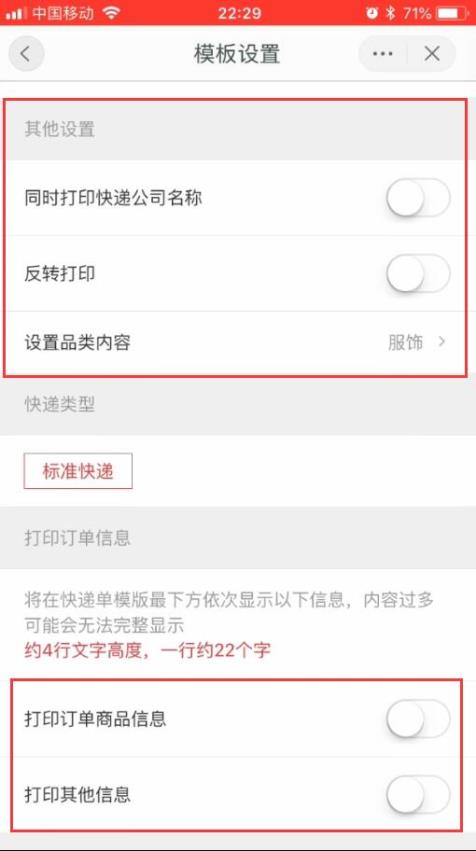
第十二步:点击返回,点击添加好的打印机,点击“测试打印”。
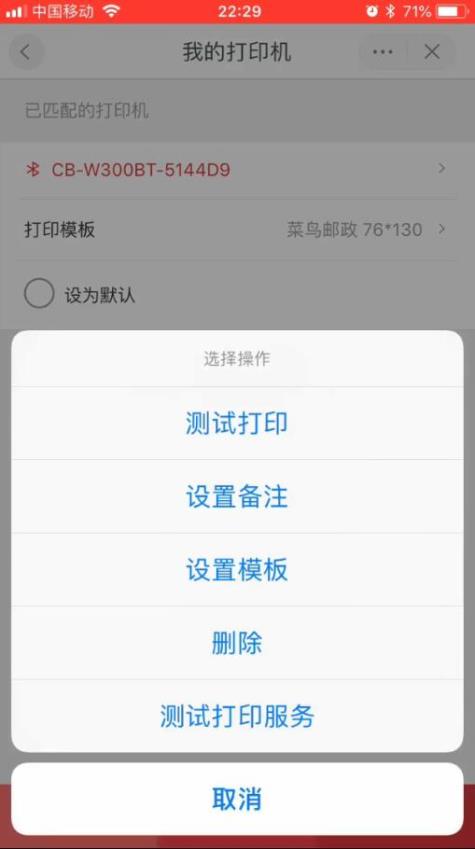
第十三步:提示“传输成功”我们回到软件“首页”下拉点击“手机打印”进去。

第十四步:里面找到自己需要打印的订单,点击“蓝牙打印”选择自己对应的“快递模板”打印,提示“打印成功”店铺的订单即打印。
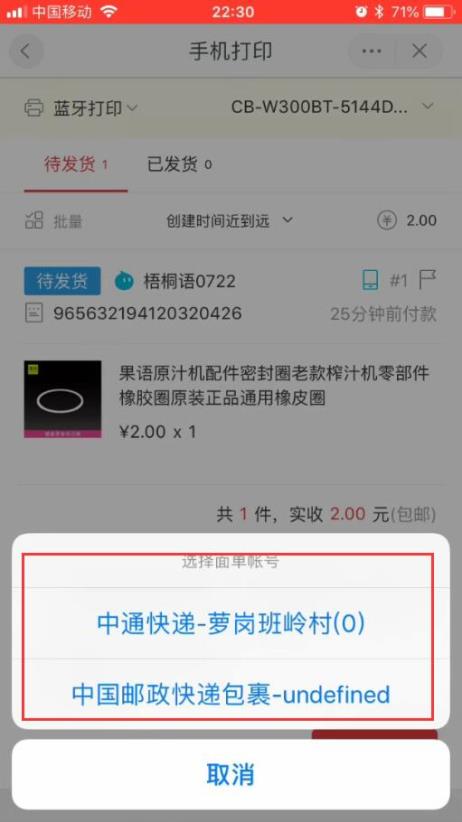
十五步:如果有“微商”或“实体店”订单需要打印,即可回到首页点击“自定义打印”。
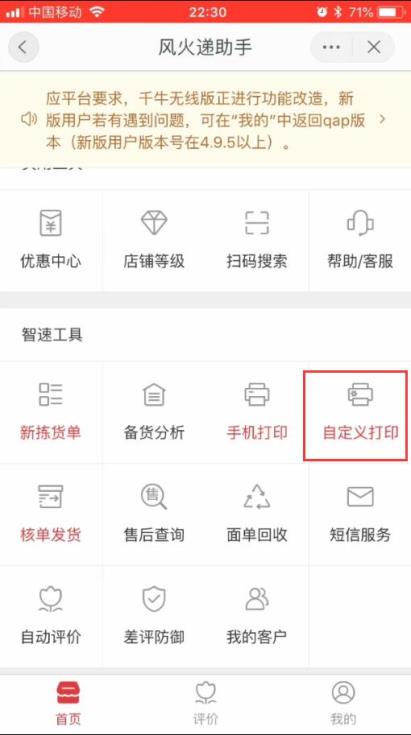
十六步:点击自定义打印进入后,先复制寄件人和收件人的信息,然后点击“智能粘贴”。
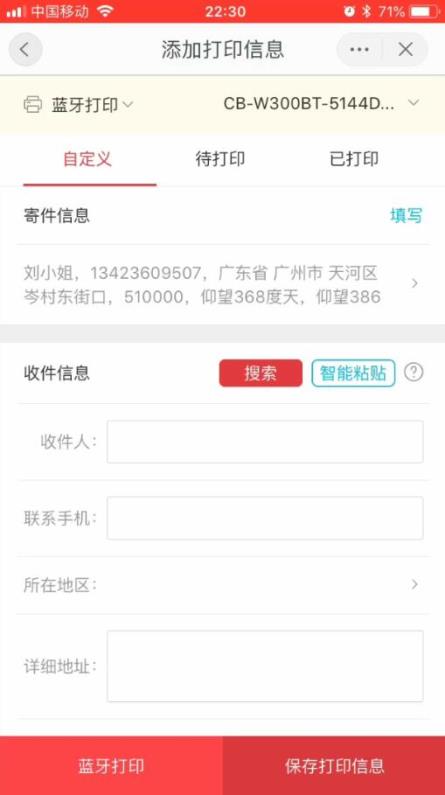
十七步:寄件人和收件人信息编辑好后点击“蓝牙打印”。

十八步:提示“打印成功”后点击“查看打印记录”,里面可以查看到打印过的订单信息。
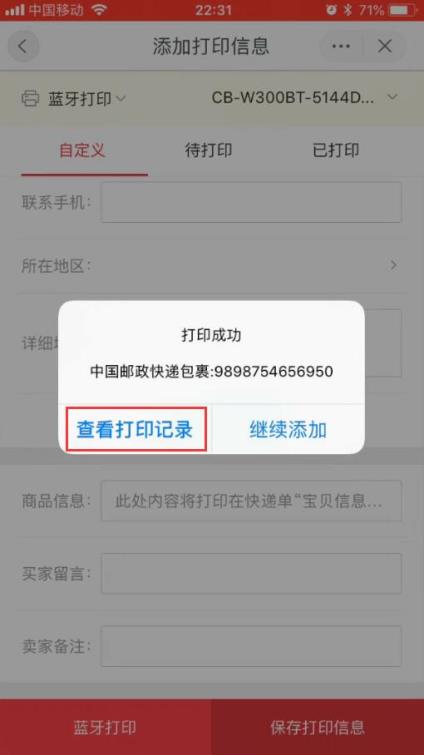
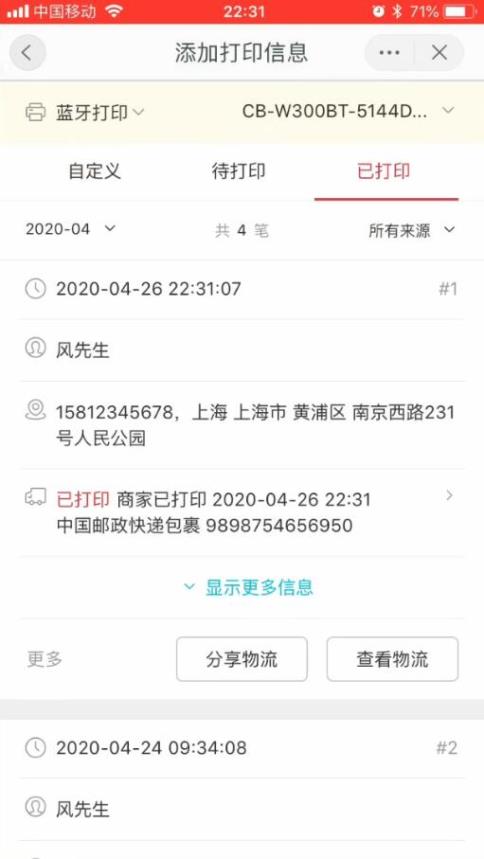
2020年5月5日 10:29
ꄘ浏览量:0